ইমেইল এখন আমাদের দৈনন্দিন জীবনের একটি অপরিহার্য অংশ। কিন্তু অনেক সময়ই প্রয়োজনীয় মেইলের সঙ্গে অপ্রয়োজনীয় স্প্যাম মেইল এসে ইনবক্স ভরিয়ে ফেলে, যা কেবল বিরক্তির কারণই নয়—সময় এবং মনোযোগের অপচয়ের কারণও। আমি নিজেও Gmail ব্যবহার শুরুর সময় দেখেছি, ইনবক্সে অহরহ অনাকাঙ্ক্ষিত মেইল এসে জমা হচ্ছে। তখন থেকেই নিয়মিতভাবে স্প্যাম রোধে নানা পদ্ধতি প্রয়োগ করেছি এবং সেই অভিজ্ঞতা থেকেই আজকের এই গাইড।

ধাপে ধাপে Gmail স্প্যাম ফিক্স
১. Gmail সেটিংস থেকে স্প্যাম ফিল্টার কনফিগার করুন
প্রথম ধাপে আপনার Gmail অ্যাকাউন্টের স্প্যাম ফিল্টার যাচাই করা জরুরি।
যেভাবে করবেন:
- Gmail-এ লগ ইন করুন
- ডান পাশে গিয়ার আইকনে ক্লিক করে “See all settings” এ যান
- “Filters & Blocked Addresses” ট্যাবে যান
- “Create a new filter” এ ক্লিক করে কাস্টম ফিল্টার তৈরি করুন
এখানে আপনি নির্দিষ্ট শব্দ, ইমেইল অ্যাড্রেস বা বিষয়বস্তুর উপর ভিত্তি করে মেইলগুলোকে ব্লক বা সরিয়ে নিতে পারবেন।
২. স্প্যাম রিপোর্ট ও ফিল্টার অপশন ব্যবহার করুন
যখনই আপনি স্প্যাম জাতীয় মেইল দেখবেন, মেইলের ওপরে থাকা “Report spam” বাটনটি ব্যবহার করুন। এটি Gmail Help-এ উল্লেখিত একটি স্বীকৃত পদ্ধতি যা Google কে জানায় যে এই ধরনের মেইল আপনার জন্য অপ্রয়োজনীয়।
এছাড়াও:
- প্রেরককে ‘Block’ করলে ভবিষ্যতে তাদের মেইল আর ইনবক্সে আসবে না
- ফিশিং জাতীয় মেইল পেলে “Report phishing” নির্বাচন করুন
| স্প্যামের ধরন | করণীয় |
|---|---|
| প্রচারমূলক স্প্যাম | Report spam ও Unsubscribe |
| ফিশিং মেইল | Report phishing |
৩. মোবাইল থেকে স্প্যাম ফিল্টার করা
অনেকেই মোবাইল থেকে Gmail ব্যবহার করেন। সেক্ষেত্রে স্প্যাম মেইল ম্যানেজ করাও সহজ।
পদ্ধতি:
- Gmail অ্যাপ খুলুন
- স্প্যাম মেইলটি ওপেন করুন
- উপরের ডান কোণে তিনটি ডট-এ ক্লিক করুন
- “Report spam” বেছে নিন
এভাবে সহজেই স্প্যাম মেইল চিহ্নিত করে ভবিষ্যতে তাদের আগমন কমানো যায়।
৪. নির্দিষ্ট প্রেরককে ব্লক করুন
যদি আপনি বারবার একটি নির্দিষ্ট প্রেরক থেকে অনাকাঙ্ক্ষিত মেইল পাচ্ছেন, তাহলে তাকে ব্লক করাই সবচেয়ে কার্যকর পদ্ধতি।
যেভাবে করবেন:
- মেইলের ওপরের ডান কোণে “More” ক্লিক করুন
- “Block [Sender Name]” অপশনটি বেছে নিন
Google-এর ব্লকিং অপশন সংক্রান্ত বিস্তারিত নির্দেশনাও রয়েছে।
৫. Gmail-এর স্মার্ট ফিচার ব্যবহার করুন
Gmail-এ কিছু স্মার্ট ফিচার রয়েছে যা ইনবক্সে গুরুত্বপূর্ণ ও অপ্রয়োজনীয় মেইল আলাদা করতে সহায়ক।
| ফিচার | সুবিধা |
|---|---|
| Smart Compose | দ্রুত এবং প্রাসঙ্গিক রিপ্লাই সাজেস্ট করে |
| Priority Inbox | গুরুত্বপূর্ণ মেইল আগে দেখায় |
এই ফিচারগুলো ঠিকভাবে ব্যবহার করলে আপনার মেইল ব্যবস্থাপনা অনেক সহজ হবে এবং স্প্যামের ঝামেলাও কমে যাবে।
৬. সোশ্যাল মিডিয়া স্প্যাম থেকে সাবধান
Facebook, Twitter-এর মতো সোশ্যাল মিডিয়া থেকে অনেক সময় বিভ্রান্তিকর বা সন্দেহজনক লিংক সহ মেইল আসে। এই ধরনের লিংকে ক্লিক করার আগে ভালোভাবে যাচাই করুন। প্রয়োজনে প্রেরককে ব্লক করুন অথবা রিপোর্ট করুন।
প্রায়শই জিজ্ঞাসিত প্রশ্ন (FAQ)
স্প্যাম মেইল আসছে, কী করবো?
আপনার Gmail সেটিংসে গিয়ে ফিল্টার তৈরি করুন ও মেইলগুলো রিপোর্ট করুন। বিস্তারিত এখানে.
মোবাইল থেকে কিভাবে স্প্যাম রিপোর্ট করবো?
Gmail অ্যাপ খুলে স্প্যাম মেইল ওপেন করুন, ডান পাশে তিন ডটে ক্লিক করে “Report spam” সিলেক্ট করুন।
নির্দিষ্ট প্রেরককে কি ব্লক করা যায়?
হ্যাঁ, আপনি যেকোনো প্রেরককে মেইলের “More” অপশন থেকে “Block” করতে পারেন। জানুন কিভাবে.
Gmail-এর কোন ফিচারগুলো স্প্যাম রোধে সহায়ক?
Smart Compose ও Priority Inbox ফিচারগুলো কার্যকরভাবে ইনবক্সকে পরিষ্কার রাখতে সাহায্য করে।
শেষ কথা
স্প্যাম ইমেইল নিয়ন্ত্রণ করা মানে শুধু ইনবক্স পরিষ্কার রাখা নয়—এটা আপনার সময় ও মানসিক শান্তির সুরক্ষা। উপরের পদক্ষেপগুলো অনুসরণ করলে আপনি সহজেই Gmail স্প্যাম সমস্যার সমাধান পেতে পারেন। ইনবক্স থাকবে ঝামেলামুক্ত, এবং আপনি মনোযোগ দিতে পারবেন শুধু সেই মেইলগুলোতে যা সত্যিই আপনার জন্য গুরুত্বপূর্ণ।
আরো জানতে চাইলে Google-এর অফিসিয়াল গাইড Gmail Help Center ঘুরে দেখুন।

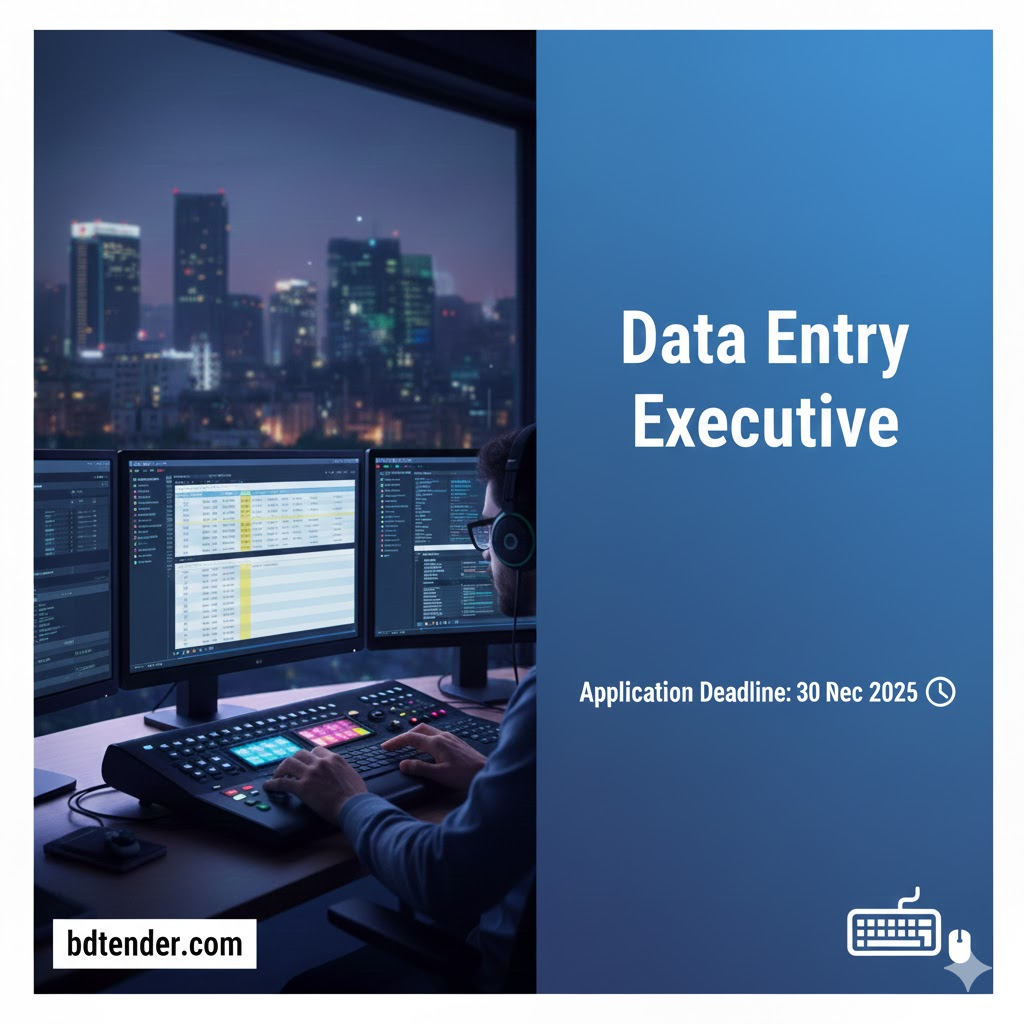
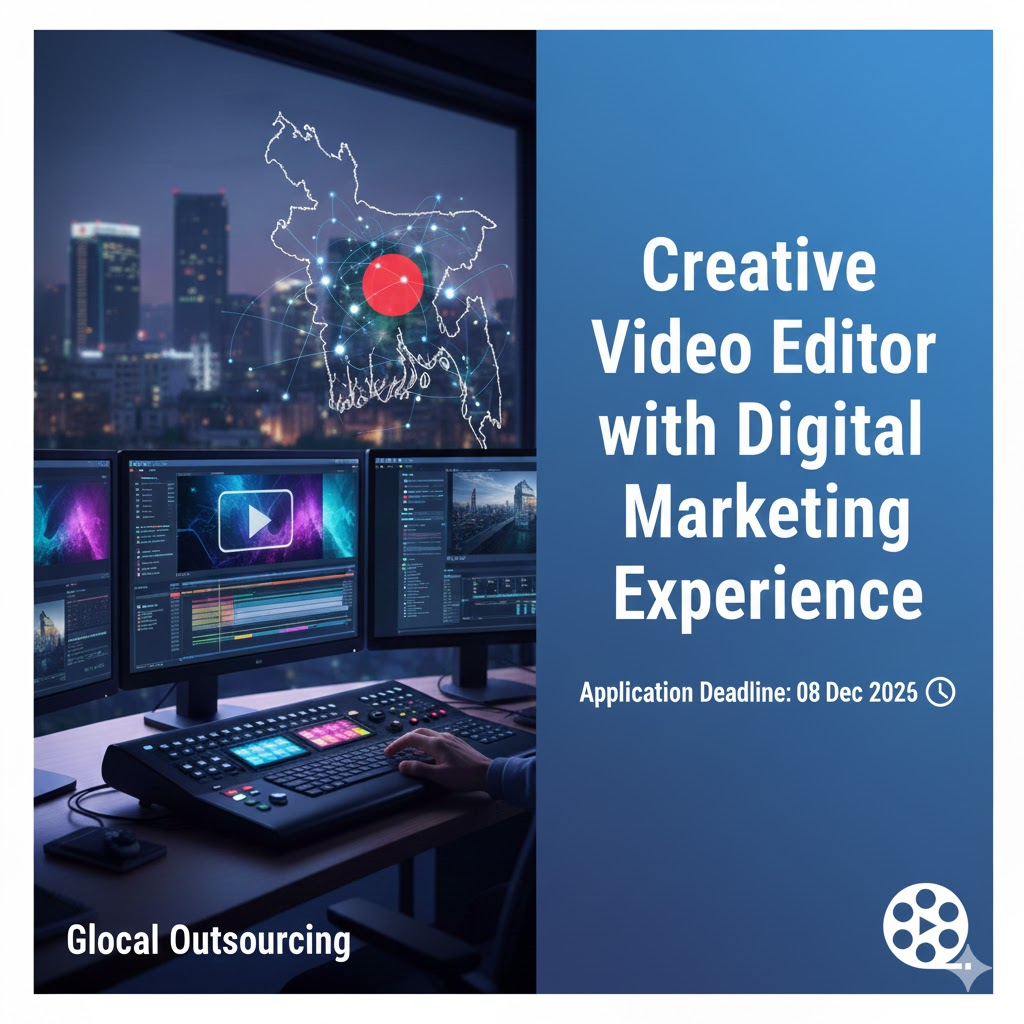
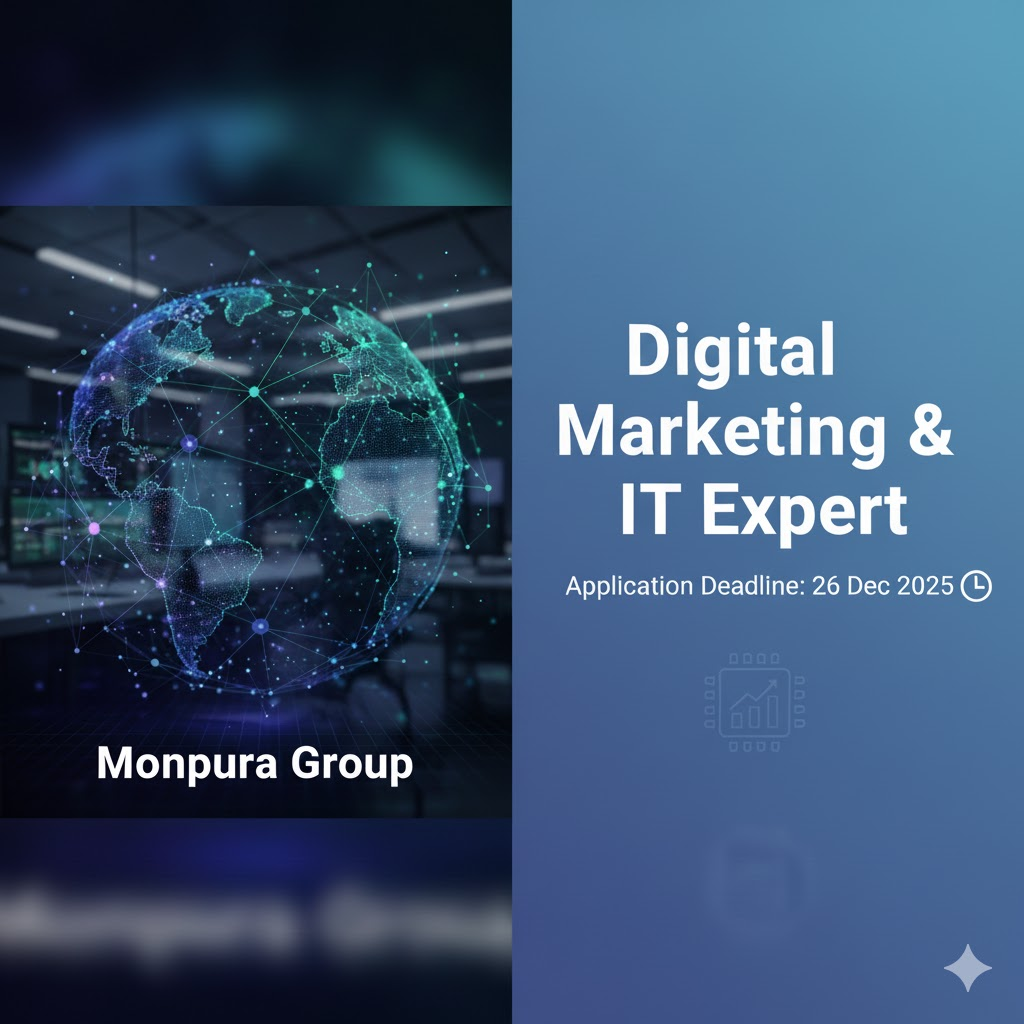
Leave a Reply